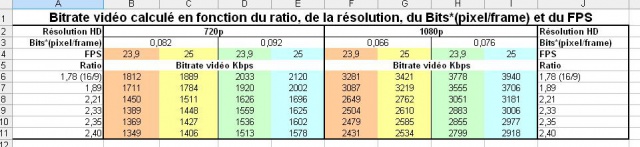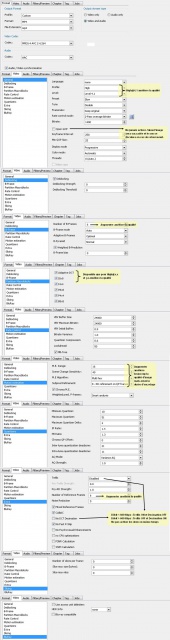Réglage du x264 aux petits oignons pour encoder des vidéos de qualité et de petite taille, tel que des HDRips légers / mHD.
1- Préambule
Il y a bien longtemps, avant 2010, notre objectif était de remplacer la popularité du DVDRip Xvid par celle de l’HDRip léger, et non de batailler avec du Rip HD supérieur à 3Go. Depuis 2022, nous pensons que nous avons réussis. Toutefois, ne perdez pas votre temps avec le format AVC/H.264/x264, car il est obsolète et HEVC/H.265/x265 est maintenant très répandue et bien meilleur. Foncez plutôt apprendre à encoder des vidéos HD de petites tailles et d’excellentes qualité grâce au x265 en cherchant de bons tutos. Concernant ce présent tuto pour x264, son côté atypique de ce tuto est de calculer le bitrate vidéo à partir du Bits/(pixel*frame) pour de l’HD. En effet, avec l’émergence des disques durs externes et le stockage en ligne (cloud) ; calculer le bitrate vidéo à partir d’une taille fixe de fichier – tel qu’un CD de 700 Mo – est complètement dépassé. Ce tuto propose un réglage idéal du x264 pour réaliser de l’HDRip léger et aussi pour vos sauvegardes de Bluray, de DVD et vidéos HD de smartphone.
Que ce soit bien clair, l’objectif du tuto est de vous proposer un réglage du x264, et non d’encoder vos vidéos avec le même logiciel que nous. Pour illustrer les réglages, nous avons utilisé le logiciel xmedia recode mais vous pouvez utiliser n’importe lequel, du moment qu’il permet de modifier toutes les options du x264. Les trois principaux populaires sont HandBrake (windows, linux et mac), Avidemux et Xmedia recode qui permettent de régler toutes les options du codec x264. Toutefois, si vous débutez, nous vous recommandons HandBrake (lien dans le menu).
AVI, MKV et MP4 sont des conteneurs. Quelque soit le conteneur, l’encodage en x264 s’est imposé grâce à ses performances : de la qualité pour une petite taille. Que ce soit en MKV ou MP4, la qualité sera strictement identique. Un conteneur n’est qu’une coquille qui peut contenir du flux vidéo au format AVC (H.264) = x264. Les films HD sur Bluray ne sont pas en MKV ni MP4 mais leur format vidéo est AVC (H.264). Le MP4 a l’avantage d’être compatible avec une TV compatible AVC (H.264) et le MKV a l’avantage d’incorporer des sous-titres et plusieurs pistes audio.
2- Réglages x264
Pour simplifier les choses, recopiez les mêmes réglages que la grande image tout en bas du tuto. Bien que l’image est une capture d’xmedia, vous pourrez reproduire les réglages et les paramètres sur n’importe quel logiciel. Parmi les paramètres, il y a deux passes, b-frame=6, profil High@L4.1 et réf. frame=6 entre autres. Notez qu’activer Trellis permet d’augmenter la qualité dans tous les cas, mais augmente aussi la durée d’encodage. Vous pouvez tout à fait combiner Decimation et Trellis pour augmenter encore la qualité. Vous pourrez encore augmenter la qualité d’image en jouant sur les valeurs en jaune de l’image. Les valeurs de ME algo. et Subpixel ref. correspondent à la puissance des algorithmes de recherche des détails de l’image. Pour réf. frame, ne pas dépasser 10 en 720p et maxi 5 pour du 1080p, sinon le film ne sera pas compatible avec une TV compatible AVC (H.264). Utilisez toujours le profil High@L4.1 même si ce n’est pas de l’HD, car la qualité d’image sera toujours meilleure grâce aux matrices Adapt DCT et i8x8 et aussi grâce à la plage de variation de plusieurs facteurs de ce profil. Pour de l’HD léger, calculez le taux de compression (bitrate) à partir du Bits/(pixel*frame) du tableau un peu plus bas dans le tuto.
- Conteneur = MP4 ou MKV : aucune influence sur la qualité. Pour élargir la compatibilité, préférez MP4 avec 1 piste audio.
- Codec vidéo = x264 : AVC (H.264)
- Codec audio = AAC-LC ou AC3 car lisible sur les appareils compatibles AVC (H.264).
Réglages complémentaires pour HandBrake, à coller dans l’onglet Advanced en bas de sa fenêtre. Pensez à consulter tous les réglages sur l’image d’xmedia tout en bas du tuto.
ref=6:subq=7:trellis=0:bframes=3:b-adapt=2:direct=auto:me=umh:merange=16:analyse=all:open-gop=0:rc-lookahead=50:level=4.1:no-fast-pskip=1:no-mixed-refs=0:no-weightb=0:no-mbtree=0
Aperçus dans Handbrake, cliquez pour agrandir 
Attention
Les options ci-dessous sont parfois mal supportées par une TV compatible AVC (H.264), c’est à dire que la vidéo aura des micros-saccades. Alors faut :
- Mettre B-pyramid sur normal, c’est à dire = 2.
- Désactiver Open gop, c’est à dire = 0.
- Fixer le framerate (fps) afin qu’il soit constant et non variable.
- Activer MBTree, c’est à dire no-mbtree = 0.
- Limiter ref. frame à 10 en 720p et 5 en 1080p.
- Limiter bframe à 10 en 720p et 6 en 1080p.
HDRip léger / mHD
C’est de l’HD 720p inférieur à 2 Go, excellent remplaçant du poussiéreux DVDRip Xvid. Pour les réglages x264, lisez le paragraphe plus haut et consultez l’image tout en bas du tuto. Ciblez une résolution de 720p et ciblez le Bits/(pixel*frame) à 0.082. Pour faire très court et vulgariser, cette valeur est un indicateur de qualité d’image. Pour calculer cette valeur, nous vous recommandons d’utiliser cette calculette de bitrate lien. À partir de cette calculatrice et de cette valeur fixée, récupérez le bitrate vidéo pour réaliser l’encodage. Si vous êtes habitué à encoder en Xvid, alors le bitrate peut vous paraitre bas, mais rassurez vous, l’image sera bien meilleure. Notez que du HD 720p fait obligatoirement 1280 de largeur et qu’un 1080p fait obligatoirement 1920 de largeur. Quelque soit le ratio cinémascope (16/9, 2.35 ou 2.40…), c’est la largeur qui sert de critère, même si le label fait référence à la hauteur quand c’est du 16/9. Pour les ratios supérieurs à 1.78 (16/9), il y a des bandes noires en haut et en bas inutiles à encoder. Envie de voir un exemple d’HDRip léger ? Alors télécharger un film en HD 720p inférieur à 2 Go qu’on peux trouver sur un site de torrent.
Comme nous vous proposons de définir le bitrate vidéo en fonction du Bits/(pixel*frame), alors voici ci-dessous un tableau pour rapidement trouvé le bitrate vidéo en fonction du FPS et du ratio d’un film.
Cliquez sur l’image pour l’agrandir
Audio : AAC-LC ou AC3
Pour élargir la compatibilité avec les appareils (platine Bluray, télé HD, disque dur multimédia…), utilisez le format AAC-LC. Car c’est le format officiel (ISO) le plus performant en qualité/compression. Si du matos est compatible AVC (H.264) alors il sera obligatoirement compatible avec AAC-LC. Si la source à encoder est parfaite, tel qu’un bluray, amplifiez donc le volume de +6 dB lors de l’encodage. Pour du stéréo, choisissez AAC-LC ou AC3 128 kbps et pour 6 canaux (5.1) choisissez AAC-LC ou AC3 384 kbps. Le format AAC-HE v2 est excellent à fort taux de compression (bitrate faible) mais rarement lisible sur du matos compatible AVC (H.264). D’après plusieurs tests à l’aveugle, la qualité audio CD est encore atteinte à 96 kbps en AAC-LC. Oubliez le MP3 complétement dépassé et moins bons que l’AAC-LC à bitrate égal.
DVDRip
En partant du réglage de ce tuto et pour obtenir la même qualité d’image qu’un DVDRip Xvid classique, alors fixez le bitrate à 500 Kbps. Pour un meilleur résultat fixez-le à 600 Kbps. Puis, ciblez une résolution identique au DVD source (ex : 720×408 en 16/9).
3- Remarques
Afin d’en montrer l’efficacité, il y a de plus en plus de gens qui publient de l’HDRip léger avec ce réglage, qu’on trouve facilement sur des sites de torrent tels que yggtorrent ou Pirate Bay.
Vocabulaire et compatibilité :
Une vidéo réalisée avec ce tuto sera au format AVC (H.264) et encapsulé MP4 ou MKV. Elle sera conforme sur une TV compatible AVC (H.264). De nos jours et depuis 2009, il y a énormément de télé HD, de platine Bluray, de disque dur multimédia, de passerelle DLNA et même de platine DVD qui supportent le format AVC (H.264). Si seule MP4 ou MKV est spécifié, alors le matos n’est pas obligatoirement compatible AVC (H.264). Pour vérifier que votre matos est compatible AVC (H.264), alors cherchez dans sa notice qu’il est compatible avec un de ces termes suivants : AVC, AVCHD, Divx HD, ou H.264. Parfois, c’est écrit sur la façade de l’appareil.
MKV incompatible avec votre matos ?
Alors convertissez le MKV en MP4 sans réencoder en 2 minutes. Utilisez cet outil là pour Windows lien, qui nécessite ffmpeg (lien). Ou pour Linux, cette commande, en remplacant $@ par le chemin complet du MKV (les guillemets sont ceux de la touche 3 du clavier azerty) :
avconv -i "$@" -c:v copy -c:a copy -sn "$@.mp4"
Bluray, DVD, GoPro et vidéo HD de smartphone :
Bien sur, ce tuto n’est pas limité à de l’HDRips léger, vous pouvez aussi utiliser ce réglage du x264 pour vos sauvegardes de Bluray, DVD ou vidéos HD de smartphone. Par exemple, il vous suffit d’augmenter le bitrate à 4000 ou 5000 Kbps pour une copie identique au Bluray 1080p d’origine. Pour une vidéo HD de smartphone, vous pouvez aussi augmenter le bitrate à 2000 ou 3000 Kbps. Pour un DVD, pensez à respecter la résolution d’origine et fixer le bitrate à 1800 Kbps pour une copie identique au DVD source. Ce tuto propose un réglage que vous pouvez facilement adapter à vos besoins, en jouant sur la résolution de l’image, le bitrate et les valeurs en jaune de l’image tout en bas du tuto. Vous serez étonné du résultat en faisant un Rip HD 720p à 700 Mo en poussant les réglages à fond de x264, en respectant les limites préconisées dans ce tuto.
Bienvenu HEVC – H.265 – x265 :
Ne perdez pas votre temps avec le format AVC/H.264/x264, car il est obsolète et HEVC/H.265/x265 est maintenant très répandue et bien meilleur. Foncez plutôt apprendre à encoder des vidéos HD de petites tailles et d’excellentes qualité grâce au x265.
Ciao Xvid :
Nous rêvons de voir disparaitre les vidéos XviD de 700 Mo à 1.4 Go, au profit de l’émergence d’HDRips légers 720p inférieur à 2Go. Car pour une taille proche, ces rips HD offrent une meilleure qualité d’image (avec les réglages ci-dessous). Malheureusement, la maitrise de l’encodage optimale avec x264 n’est pas donnée à tout le monde et la plupart des logiciels d’encodage en x264, ne permettent pas autant de réglage.
Cliquez sur l’image pour l’agrandir
Bon encodage 🙂
Tuto réalisé par LUCN, sous Licence Creative Commons CC-BY-ND .
Ce tuto a fêté ses dix ans ! Donation totale : zéro (oui oui, c’est vrai)
Donation en Monero XMR : 47dFD7LCRXxXZYzXSefym59oXEyNDsHw9aeExi4HQWTQ1ywGUCK1FE64ann7D3MDKkXUTnU4qMqpkM6tT8Ca8i4r3c7d2dK
Modification non autorisé mais diffusion et partage autorisé.